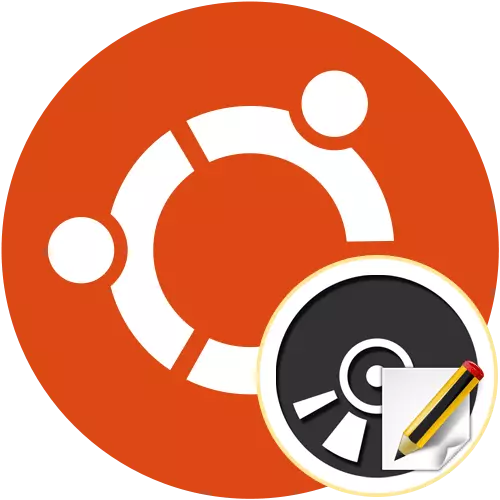
ක්රමය 1: unetbootin
අද, අද මම චිත්රක අතුරුමුහුණතක් සමඟ වැඩසටහන් සලකා බැලීමට කැමතියි, මන්ද ඒවා හරහා උබුන්ටු හි තැටි රූපය පටිගත කිරීම සඳහා නවක භාවිතා කරන්නන්ගේ පහසුම ක්රමයයි. පළමු උදාහරණය ලෙස, නොවරන්නින් ගන්න. ඇත්ත වශයෙන්ම, පෙරනිමියෙන්, මෙහෙයුම් පද්ධතිය තුළ මෙම මෙවලම අස්ථානගත වී ඇත, එබැවින් එය ආරම්භ කිරීම සඳහා ස්ථාපනය කළ යුතුය. ස්ථාපන ක්රියාවලිය සහ පාලනය පහත පරිදි වේ:
- යෙදුම් මෙනුව විවෘත කර එතැන් සිට "පර්යන්තය" වෙතින් ධාවනය කරන්න. ඔබට එය කළ හැකි අතර සම්මත උණුසුම් යතුර CTRL + Alt + T එබීමෙන්.
- දැන් ඔබට සලකා බැලු මෙවලමක් පරිශීලක ගබඩාවන් හරහා පමණක් ලබා ගත හැකිය, එයින් අදහස් වන්නේ ඒවා පද්ධතියට එක් කිරීමේ අවශ්යතාවයයි. මෙය සිදු කරනු ලබන්නේ සුඩෝ කණ්ඩායමට ඇතුළත් වීමෙන් APT-PROPPORIST PPA: Gezakovacs / PPA.
- මෙම ක්රියාව සිදු කරනු ලබන්නේ සුපර්සර්වරයා වෙනුවෙන්, එබැවින් අනුරූප නූලෙහි මුරපදය ඇතුළත් කිරීමෙන් එය සනාථ කරන්න. මේ ආකාරයෙන් ලියා ඇති ප්රවේශ යතුර කිසි විටෙකත් කොන්සෝලය තුළ නොපෙන්වයි.
- තිරය සමහර සම්පත් වලින් පැකේජ බාගත කිරීමේ අවශ්යතාවය පිළිබඳ තොරතුරු ප්රදර්ශනය කෙරේ. Enter යතුර ක්ලික් කිරීමෙන් මෙය තහවුරු කරන්න.
- බාගත කිරීම් බලාපොරොත්තු වන්න. මිනිත්තු කිහිපයක් ගතවේ, එය අන්තර්ජාල සම්බන්ධතාවයේ වේගය මත රඳා පවතී. මෙම මෙහෙයුම අතරතුර, කොන්සෝලය වසා නොගන්න, එසේ නොවුවහොත් සියලු ප්රගතිය පාවා දෙනු ඇත.
- ඊට පසු, sudo Apt-get යාවත්කාලීන කිරීම ඇතුළත් කිරීමෙන් පද්ධති ගබඩාවේ ලැයිස්තුව යාවත්කාලීන කරන්න.
- එය ඉතිරිව ඇත්තේ වැඩසටහන ස්ථාපිත කිරීම පමණි. මෙය සිදු කරනු ලබන්නේ සුඩෝ ඇප්ට්-ලබා ගැනීම UNTOTININ හරහා ය.
- ලේඛනාගාරය බාගත කිරීම සඳහා විමසූ විට, d..
- UNTOOTIN ට ඇතුළත් වීමෙන් ඔබට කොන්සෝලය වෙතින් කෙලින්ම යෙදුම කෙලින්ම ධාවනය කළ හැකිය.
- යෙදුම් මෙනුවෙහි වැඩසටහන් නිරූපකය එකතු කරන ලදි. එය සොයා ගැනීමට සෙවීම සහ නොබැඳි නොබැඳි.
- නිවැරදි ආරම්භය සඳහා, ඔබට දර්ශනය වන ස්වරූපයෙන් සුපිරි මුරපදය නියම කළ යුතුය.
- දැන් ඔබට සෘජු රූප පටිගත කිරීම දක්වා ඉදිරියට යා හැකිය. ඔබ මෙහෙයුම් පද්ධතිය බෙදා හැරීම ලිවීමට යන්නේ නම්, අවශ්ය තොරතුරු පිරවීමෙන් එය ඉහළ ආකාරයෙන් පරීක්ෂා කරන්න.
- එය සාමාන්ය අථත්ය තැටියක් වන විට, සලකුණුකරු සමඟ අදාළ අයිතමය සලකුණු කරන්න, ගොනු ආකෘතිය සඳහන් කර සම්මත ගොනු කළමනාකරු හරහා එය එක් කරන්න.
- අවසානයේදී, එය පටිගත කිරීමේ මාධ්යය සලකුණු කර "හරි" මත ක්ලික් කරන්න.
- වාර්තාවේ ප්රගතිය අනුගමනය කිරීමට ඔබට හැකි වන අතර, සම්පූර්ණ වූ පසු, දැනුම් දීමක් දිස්වනු ඇත, එයින් අදහස් කරන්නේ ඔබට නොවරන්නින් වසා දැමිය හැකි බවත්, එහි පටිගත කරන ලද රූපය සමඟ පැටවීමේ ෆ්ලෑෂ් ඩ්රයිව් භාවිතා කිරීමට මා මාරු වෙති.
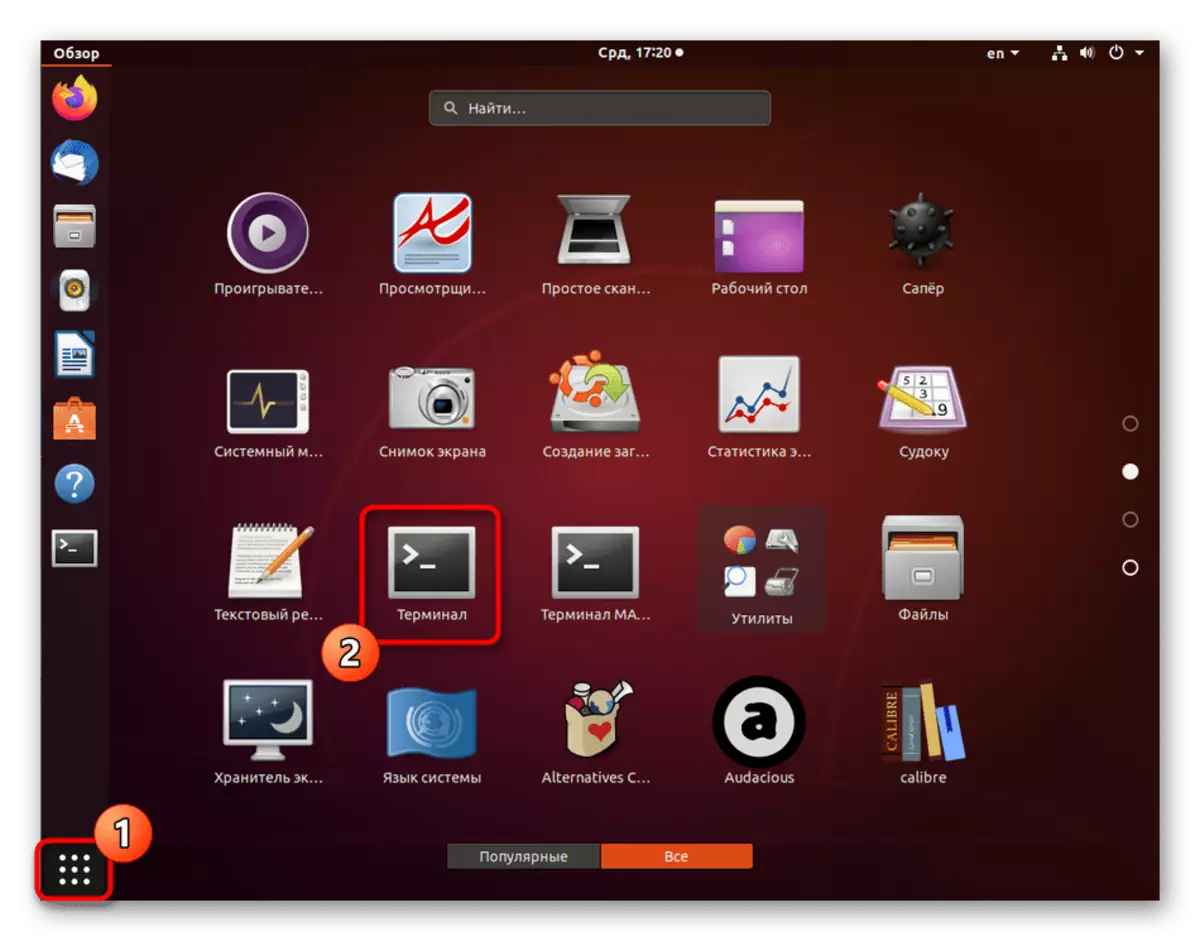
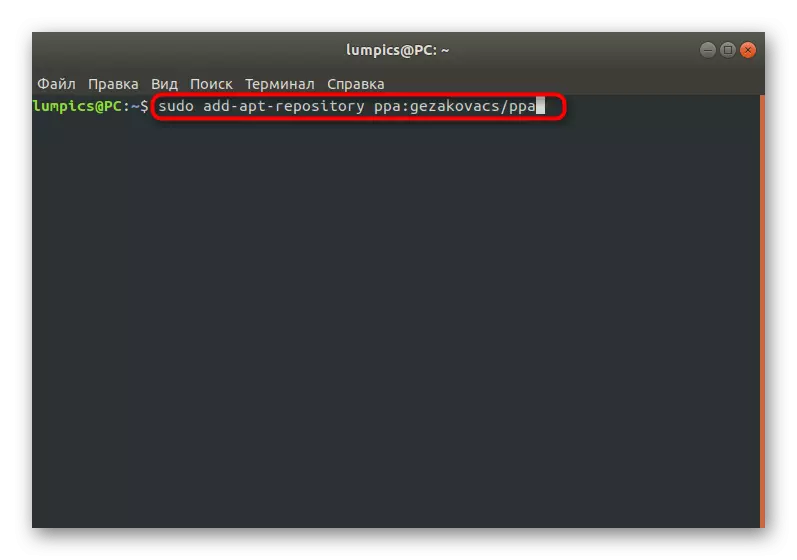
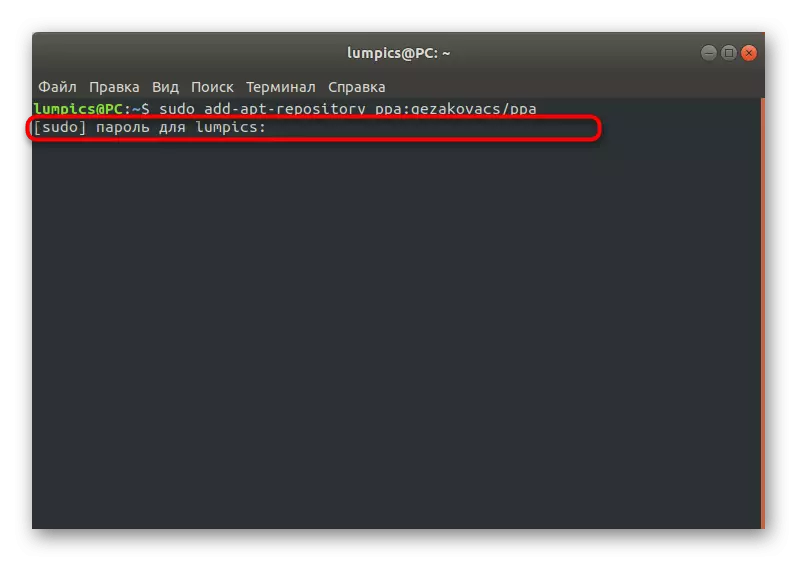
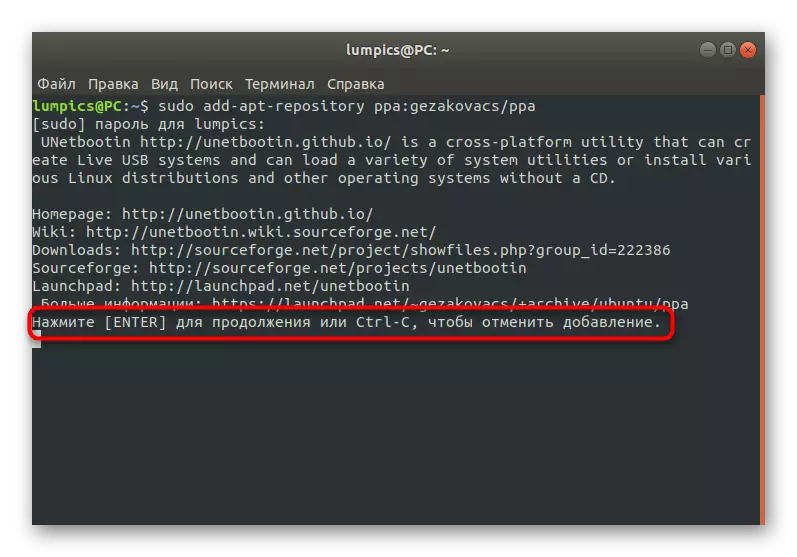
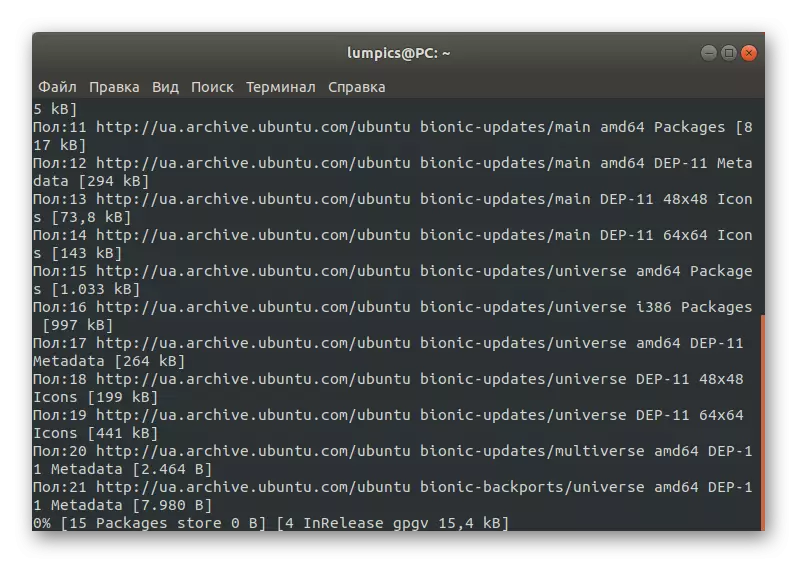
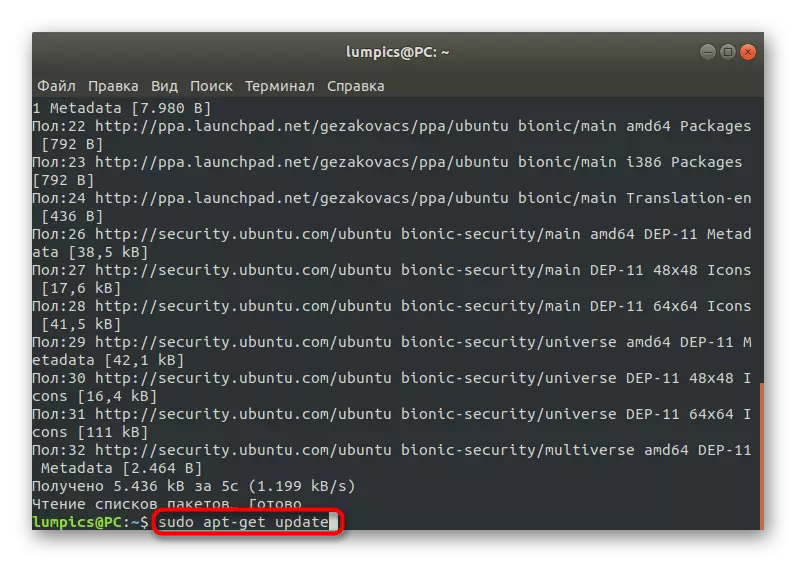
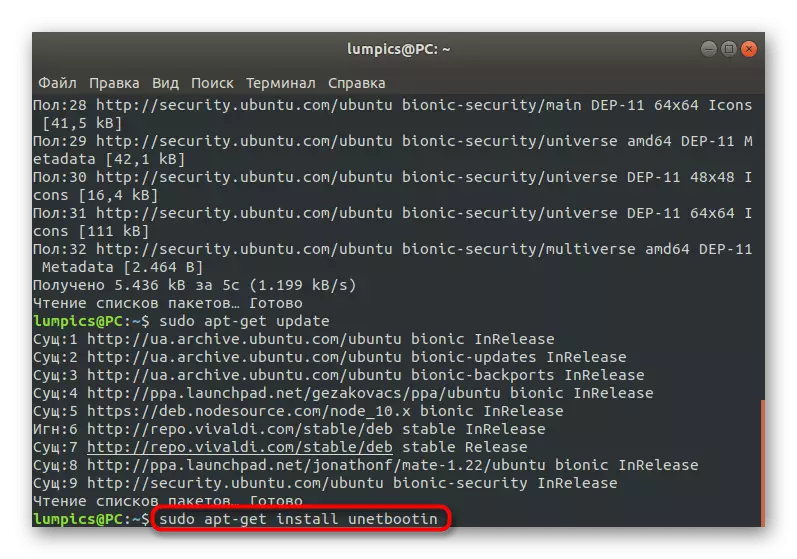
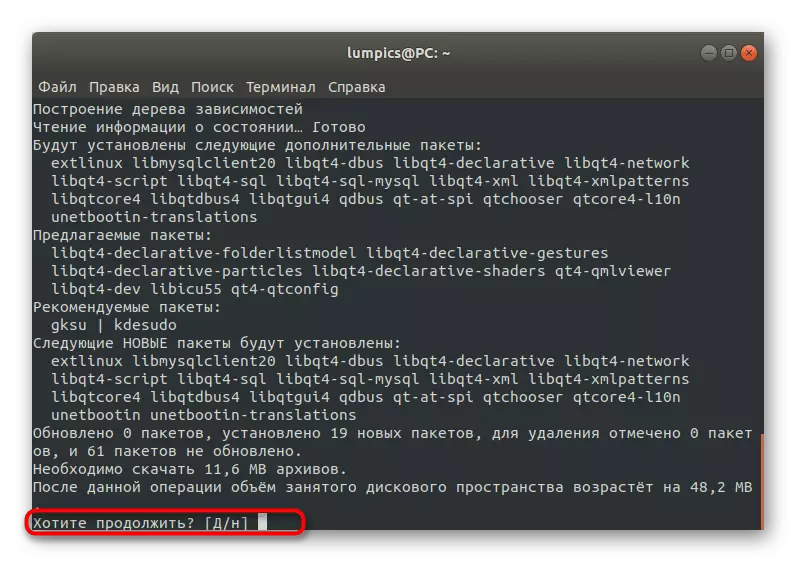
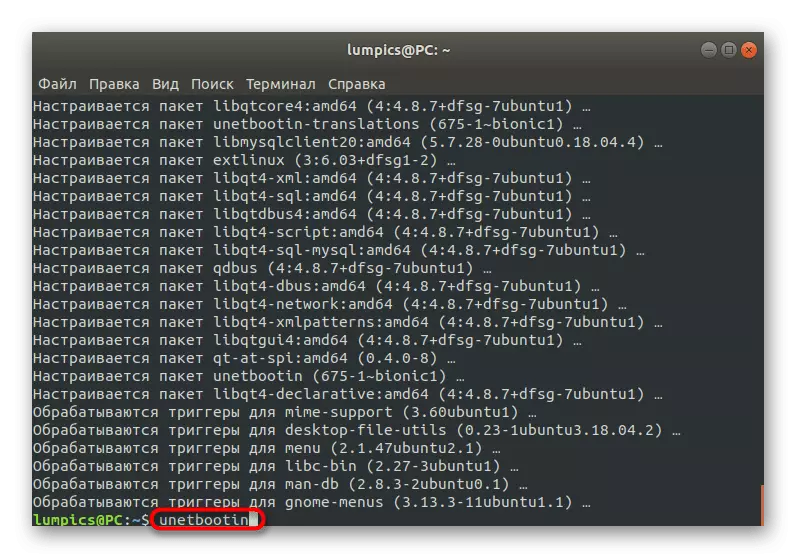
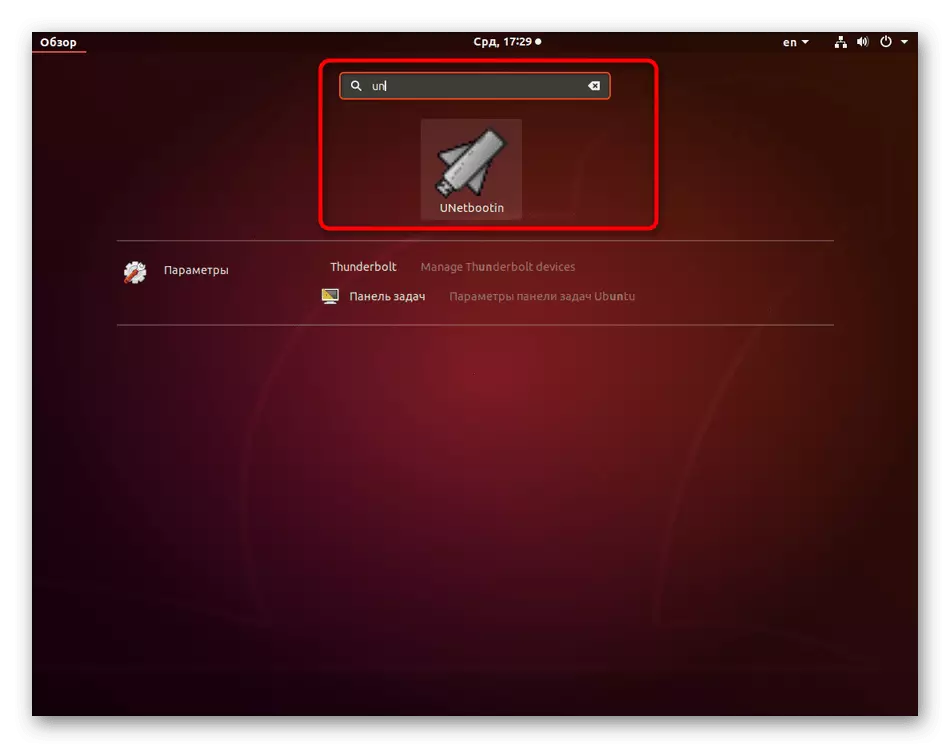
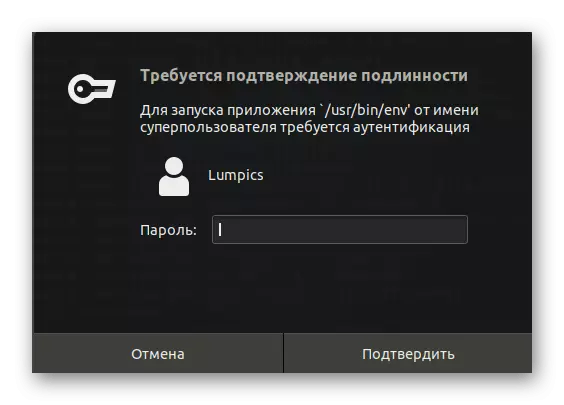
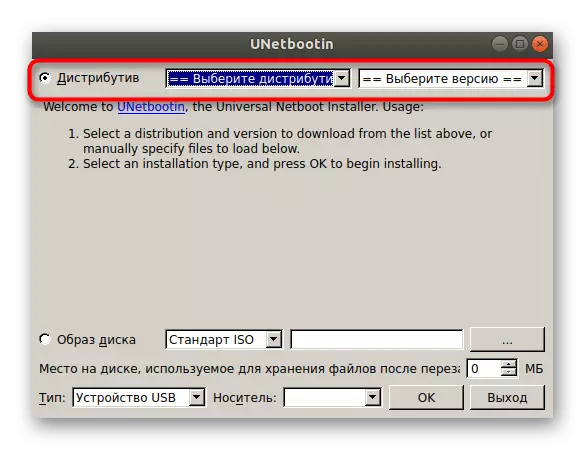
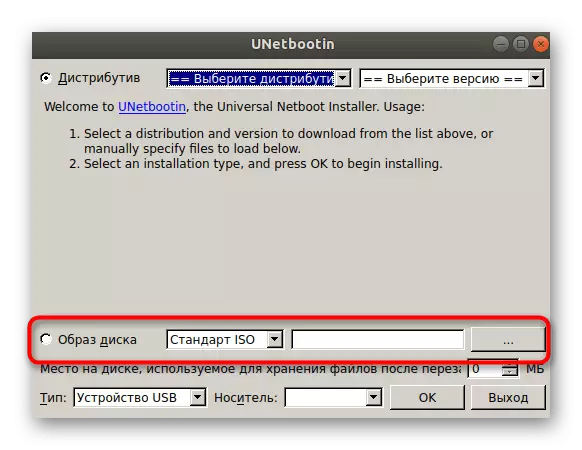
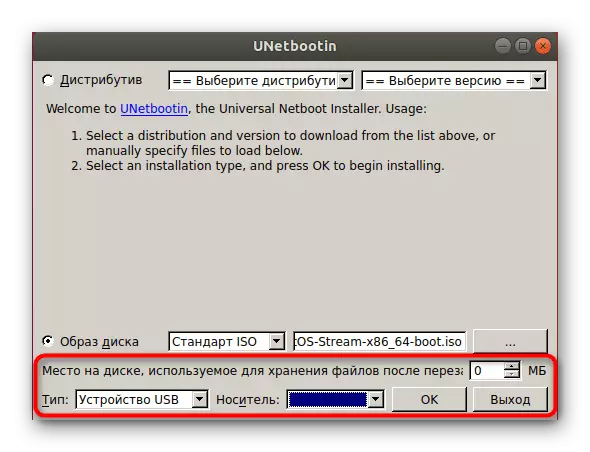
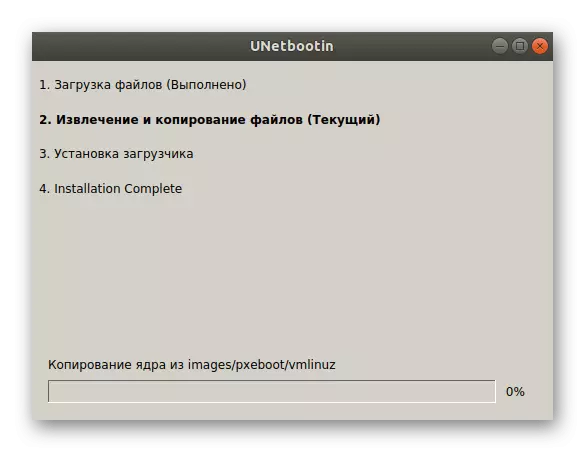
ඔබට පෙනෙන පරිදි, නොවරදින පාලනයේදී, සංකීර්ණ කිසිවක් නොමැති අතර, ඒ සමඟම ස්ථාපන ක්රියා පටිපාටියම ක්රියාත්මක වේ. චිත්රක අතුරුමුහුණත සරල මෝස්තරයක් සහ රුසියානු එකක් ඇති අතර එමඟින් නවක භාවිතා කරන්නන් සඳහා ඉක්මනින් පුරුදු වීමට ඉඩ සලසයි. මෙම මෘදුකාංගය ස්ථාපනය හා භාවිතය පිළිබඳව ඔබට කිසියම් ප්රශ්නයක් ඇත්නම්, පහත සබැඳිය වෙත යන සංවර්ධකයාගේ නිල වෙබ් අඩවිය පිළිබඳ අවශ්ය තොරතුරු ගවේෂණය කරන්නැයි අපි ඔබට උපදෙස් දෙමු.
නොවරනවාගේ නිල වෙබ් අඩවියට යන්න
ක්රමය 2: බාලෙනෙතචර්
පළමු විකල්පය සමහර පරිශීලකයින් විසින් සකස් නොකරනු ඇති බැවින් බාලෙනෙතචචර් නමින් හැඳින්වෙන චිත්රක අතුරු මුහුණතක් සහිත තවත් වැඩසටහනක් සලකා බැලීමට අපි තීරණය කළෙමු. බාලෙනෙතචචර් ඊටත් වඩා සරල යෙදුමකි, නමුත් සංකීර්ණ ස්ථාපන යෝජනා ක්රමයක් සමඟ. මෙම මෙවලම ඉක්මණින් මෙහෙයුම් පද්ධතියට මෙම මෙවලම වහාම එකතු කිරීම සමඟ ආරම්භ කරමු.
- ටර්මිනලයේ, Echo "deb https://dl.bintrayra.com/resin-io/debian ස්ථාවර eTche" | sudo tee /etc/apt/ SoSources.list.d/etcher.latch පරිශීලක ගබඩාවේ පැකේජ ලැයිස්තුවක් ලබා ගැනීමට.
- සුපිරි මුරපදයක් ලබා ගැනීමෙන් මෙම ක්රියාව තහවුරු කරන්න.
- ඊළඟට, මෘදුකාංග වෙත ප්රවේශය සඳහා වගකිව යුතු යතුරක් ඔබට අවශ්ය වනු ඇත. මෙය සිදු කිරීම සඳහා, sudo apt-the adv 'youserverver keyserver.ubuntu.com --recv-keys 379cce19d401 ඒ සඳහා 379cc92d401ab61 සුදුසුය.
- උපාධිය ලැබීමෙන් පසු, SUDO APT යාවත්කාලීන කිරීම සඳහන් කිරීමෙන් පැකට් ලැයිස්තුව යාවත්කාලීන කරන්න.
- SUDO APT ස්ථාපනය ETCer-ඉලෙක්ට්රෝර්නය හරහා මෘදුකාංග ස්ථාපනය කරන්න.
- යෙදුම් මෙනුවෙහි එකතු කළ අයිකනය හරහා බාලෙනෙතචචර් විසින්ම පහසුම ක්රමයයි.
- තැටි රූප පටිගත කිරීමේ ක්රියාවලියට පියවරෙන් පියවර නිරූපණයක් ඇත. ආරම්භ කිරීමට, ගොනු කළමනාකරු ආරම්භ කිරීමට "තේරීම තෝරන්න" බොත්තම ක්ලික් කරන්න.
- එහි, සුදුසු රූපයක් තෝරන්න.
- ඊළඟට, ඉවත් කළ හැකි පටිගත කිරීමේ උපකරණයක් නියම කිරීමට තෝරන්න ඉලක්ක බොත්තම ක්ලික් කරන්න.
- අවසන් වූ පසු, එය "නිමාව" මත ක්ලික් කිරීම, එමඟින් පටිගත කිරීමේ ක්රියාවලිය ක්රියාත්මක කිරීම පමණි. මෙම නඩුවේ ෆ්ලෑෂ් ඩ්රයිව් ආකෘතිකරණය ස්වයංක්රීයව නිපදවන බව සලකන්න.
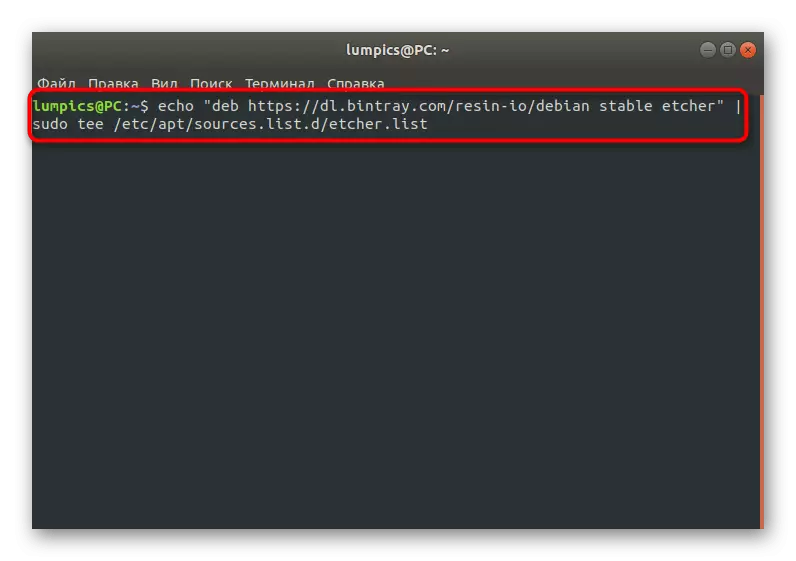
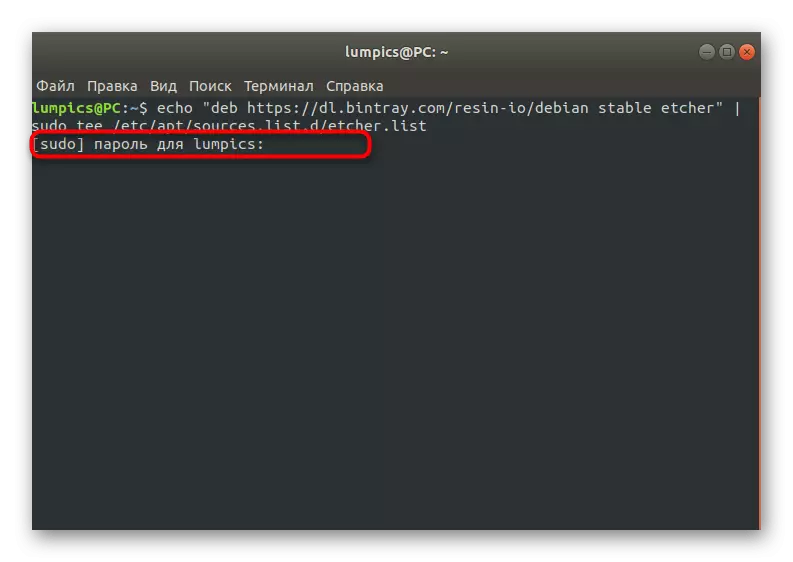
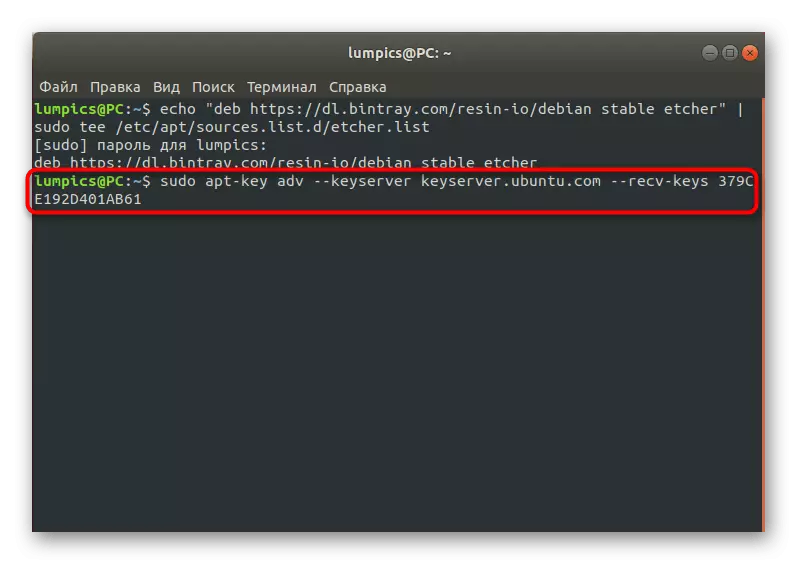
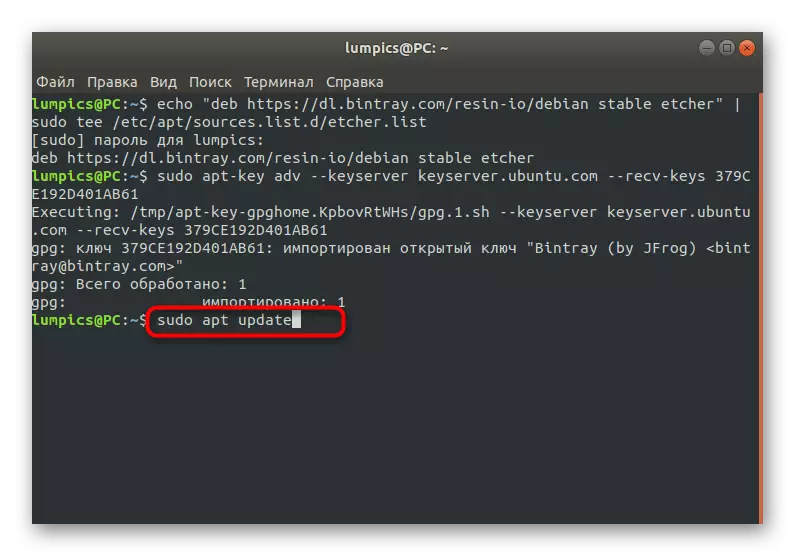
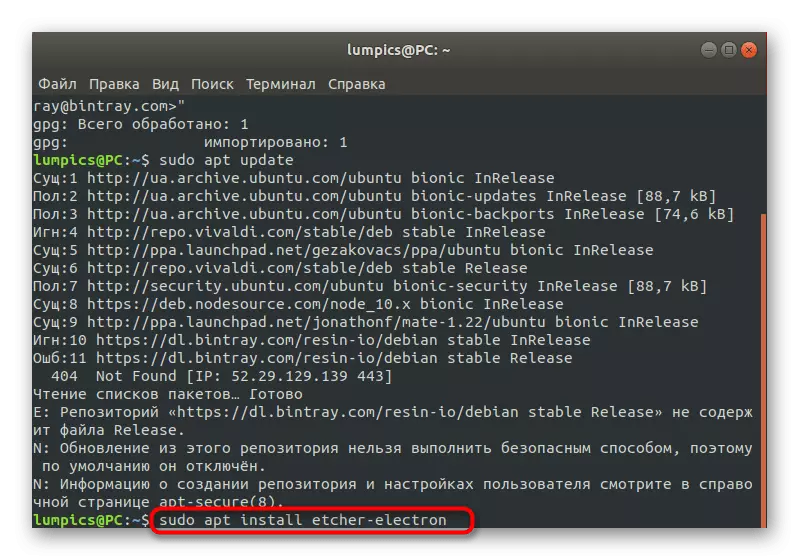
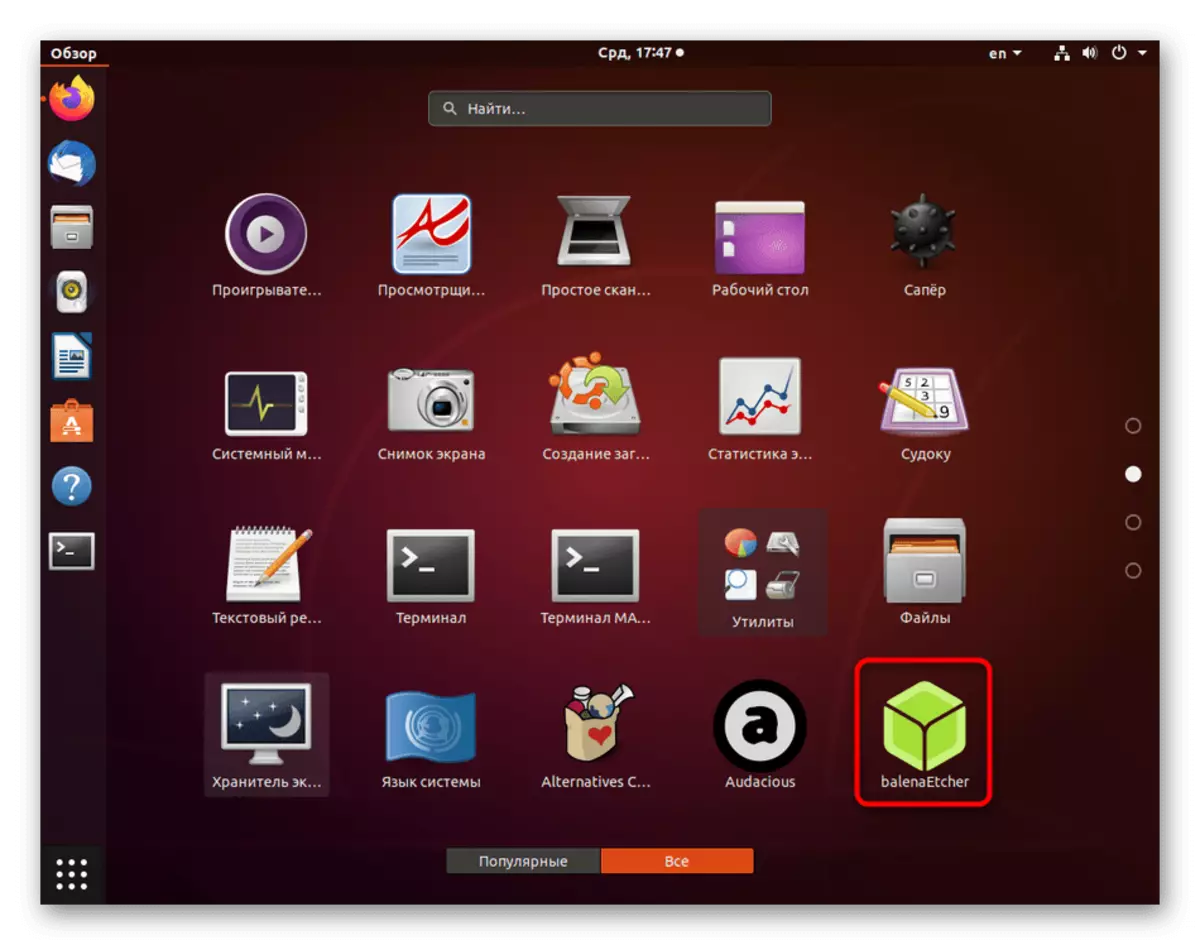
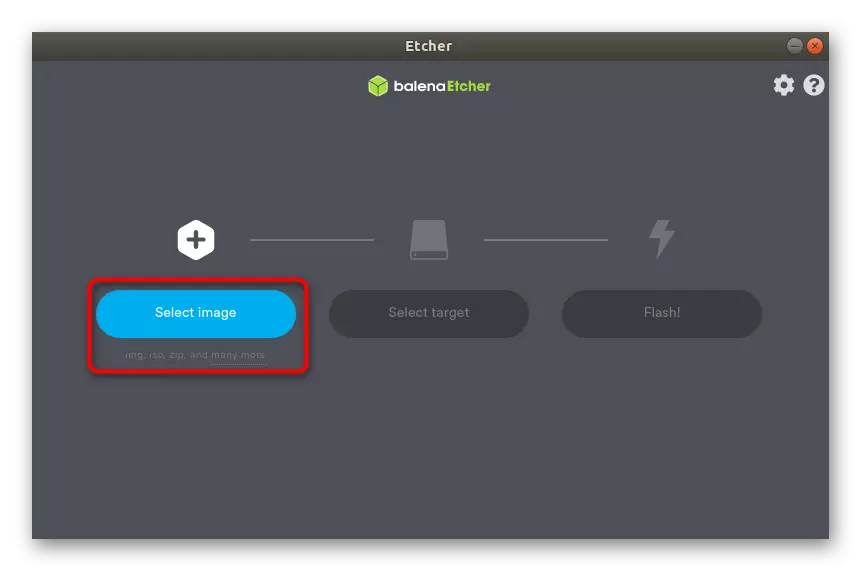
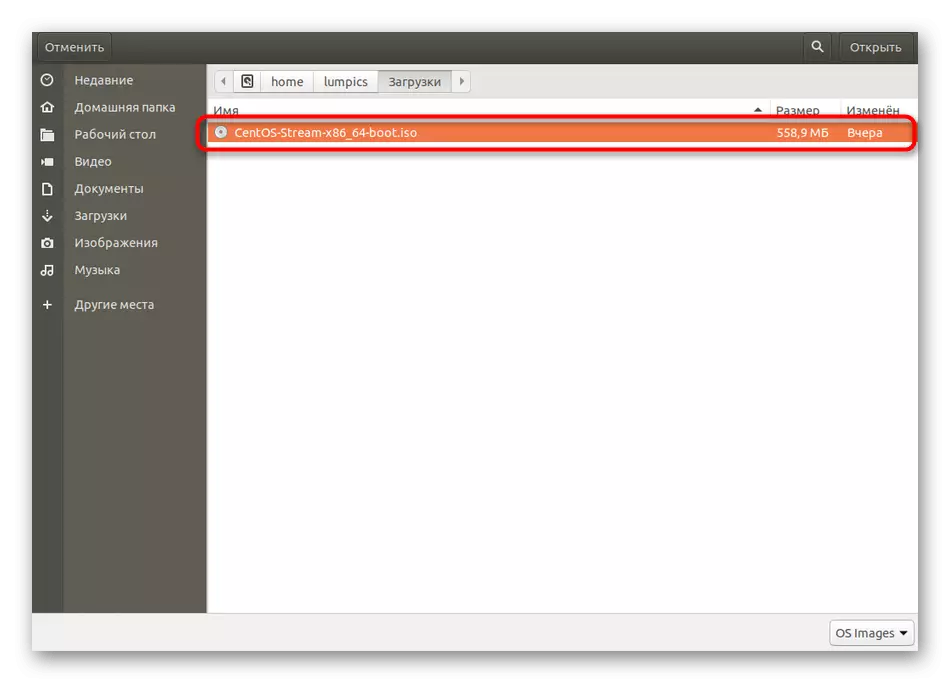
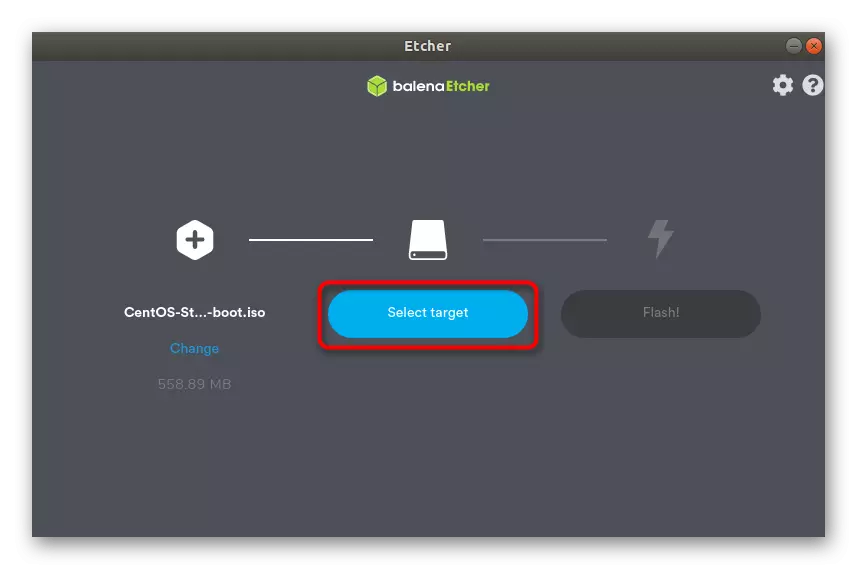
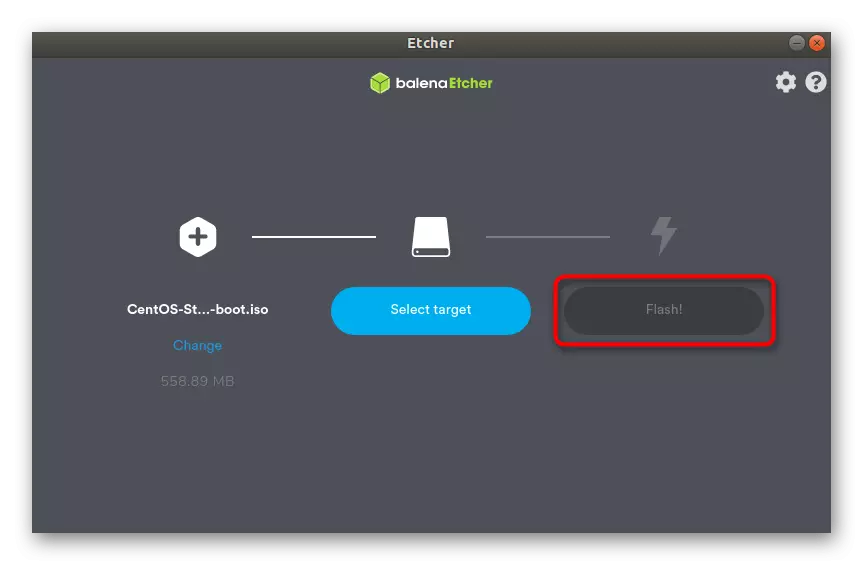
පරිශීලක ගබඩා පහසුකම්වල අසාර්ථකත්වය හේතුවෙන් බාලගන්නාවරර් භාවිතා කරන ගැටළු සමහර පරිශීලකයින් තුළ නිතිපතා නිරීක්ෂණය කරන බව සලකන්න. මෙයින් ඉහත විස්තර කර ඇති වැඩසටහන නිවැරදිව බාගත කර ස්ථාපනය කළ නොහැක. විකල්පයක් ලෙස, සුදුසු ද ඇති GIATUB පුස්තකාලයක් එහි සිට ලේඛනාගාරය බාගත කිරීමෙන් නිල වෙබ් අඩවිය භාවිතා කිරීමට අපි යෝජනා කරමු.
නිල වෙබ් අඩවියෙන් බැලනෙතචර් ලේඛනාගාරය බාගන්න
GitHub සමඟ Ben පැකේජය බැලේනෙතචර් බාගන්න
ක්රමය 3: ඩීඩී උපයෝගීතාව
අද වන විට අපට කතා කිරීමට අවශ්ය දෙවැන්න පළපුරුදු පරිශීලකයින්ට ප්රයෝජනවත් වන බැවින්, එය විධානවලට ඇතුල් වීමේ අවශ්යතාවය සමඟ පර්යන්ත උපයෝගීතාව සමඟ අන්තර්ක්රියාකාරිත්වය යන්නෙන් අදහස් කරයි. ඩීඩී හරහා උබුලුට් හි පැටවීමේ ෆ්ලෑෂ් ඩ්රයිව් නිර්මාණය කිරීමේ උදාහරණය විස්තරාත්මකව විස්තර කර ඇති උපදෙස් පහත දැක්වේ.
- ආරම්භ කිරීම සඳහා, අපි අථත්ය තැටි රූපයක් ලිවීමට අවශ්ය ඉවත් කළ හැකි ධාවකයේ නම අර්ථ දක්වන්නෙමු. මෙය සිදු කරනු ලබන්නේ සුඩෝ එෆ්ඩීඑස්කේ-එල් විධානය හරහා ය.
- මූල ප්රවේශ මුරපදය ඇතුළත් කිරීමෙන් ක්රියාව තහවුරු කරන්න.
- මෙන්න, අපේක්ෂිත ෆ්ලෑෂ් ඩ්රයිව් සමඟ ප්රමාණයට ගැලපෙන උපාංගය සොයාගෙන, එහි නම පිටපත් කිරීමෙන් හෝ මතක තබා ගැනීමෙන් එහි නම තීරණය කරන්න.
- එය පවතින්නේ නම් = ~ / downles / downles / ubuntu.iso හි නම් = / dev / sdb1 සහ ක්රියාවලිය ආරම්භ කරන්න. ~ / බාගැනීම් / downloads / ubuntu.iso - a / dev / sdb1 - පටිගත කිරීම සඳහා අනුරූප ධාවකයේ නම සහිත තැටි රූපයට නිවැරදි මාර්ගය.
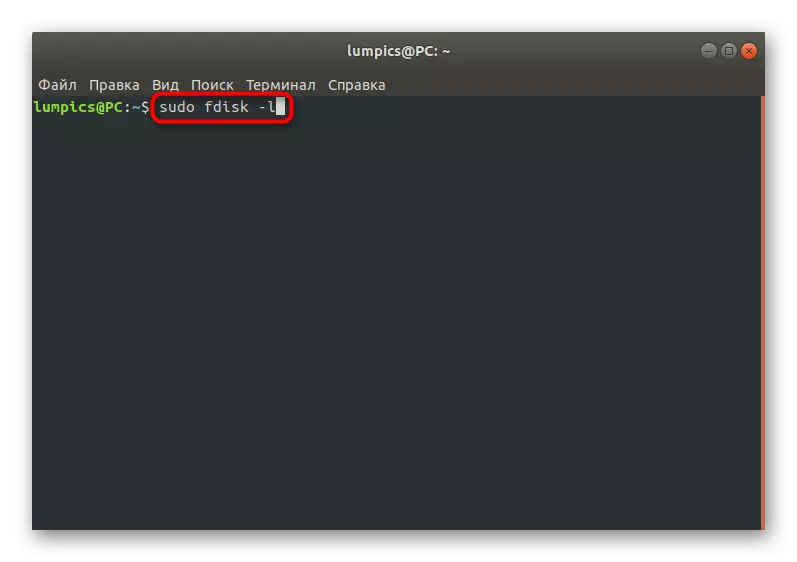
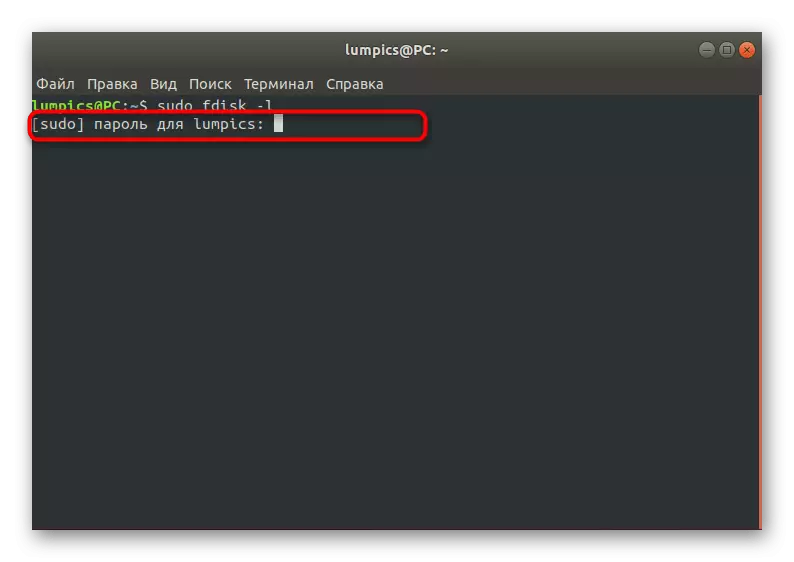
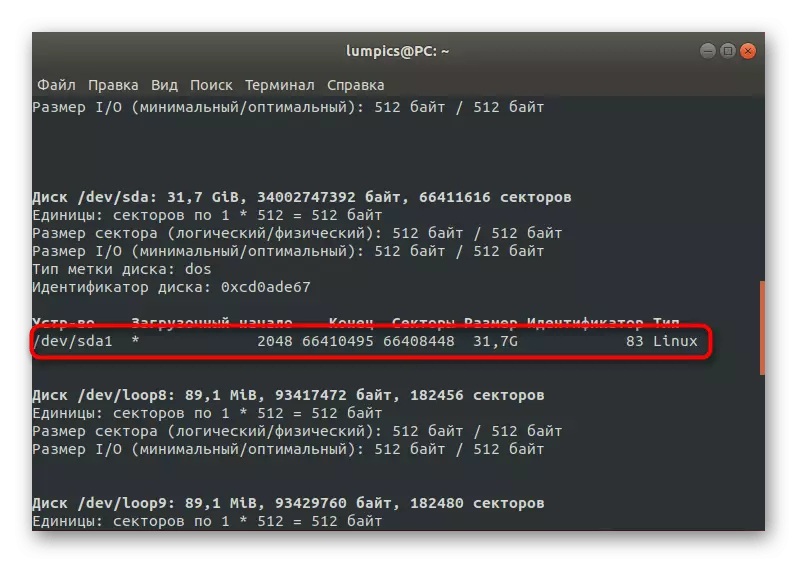
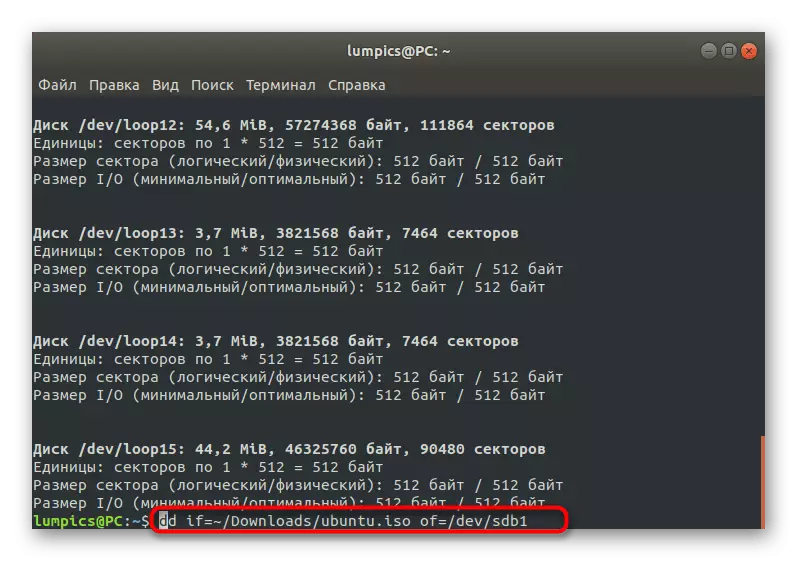
ෆ්ලෑෂ් ඩ්රයිව් වෙත ISO රූපය ආරම්භ කර ඇති අතර, මෙම මෙහෙයුමේ ප්රගතිය කොන්සෝලය තුළ ප්රදර්ශනය කෙරේ. එය අනුගමනය කරන්න, අවසානයේදී ඔබට එහි ප්රති product ලයක් ලෙස ඇති උපාංගය භාවිතයෙන් වහාම ආරම්භ කළ හැකිය. ඩීඩී උපයෝගීතාවයේ තවත් ලක්ෂණ නොමැත, එබැවින් උපදෙස් සම්පූර්ණ යැයි සැලකිය හැකිය.
අද අපි උබුන්ටු හි USB ෆ්ලෑෂ් ඩ්රයිව් එකක තැටි රූපයක් පටිගත කිරීමට ක්රම තුනක් ඉදිරිපත් කළෙමු. එක් එක් පරිශීලකයා තමා වෙනුවෙන්ම තීරණය කරනුයේ එය චිත්රක අතුරුමුහුණතක් සහිත වැඩසටහනක් පූරණය කිරීම වටී ද නැතහොත් සම්මත කොන්සෝල උපයෝගීතාව සමඟ ඔබට පහසුවෙන් මුහුණ දිය හැකිය.
